Cu funcții nesfârșite și conectivitate excelentă, iPhone-ul oferă câteva funcții imbatabile utilizatorilor săi. O astfel de caracteristică este utilitarul Do Not Disturb iPhone. Când ești blocat sau ai nevoie de o evadare de la tehnologie, de multe ori trebuie să te ieși de lumea socială. Mai mult, atunci când vă aflați în mijlocul unei întâlniri necesare, notificările care bâzâie continuu pot fi enervante.
Ținând cont de toate astfel de scenarii, Apple oferă utilizatorilor modul Nu deranjați. Când ați comutat la Nu deranjați pe telefon, toate notificările sunt dezactivate. Cu toate acestea, puteți scuti notificările sau apelurile majore de la setările Nu deranja. Dacă acest lucru sună atractiv, citiți articolul complet pentru a afla pașii simpli pentru a activa funcția Nu deranjați iPhone.
Metode rapide pentru a activa Nu deranja pe iPhone sau iPad
Aici, am reunit câteva tactici pe care le puteți lua în considerare dacă doriți să setați „Nu deranja” pe dispozitivele dumneavoastră iPhone sau iPad. Pentru mai multe informații, hai să citim!
1. Activați manual modul Nu deranjați pe iPhone
Utilizatorii pot seta manual „Nu deranja” pe iPhone/iPad cu iOS 15 și iPadOS 15, destul de ușor și rapid. Pentru a configura modul DND pe un iPhone în acest fel, trebuie pur și simplu să urmați pașii furnizați mai jos.
Pasul 1: Navigați la Setări și atingeți Focus.
Pasul 2: Apoi, atingeți Nu deranjați și mutați butonul de comutare la ON.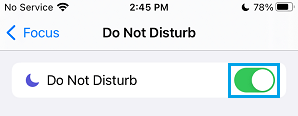
Pasul 3: De asemenea, puteți alege opțiunile personalizate pentru notificări.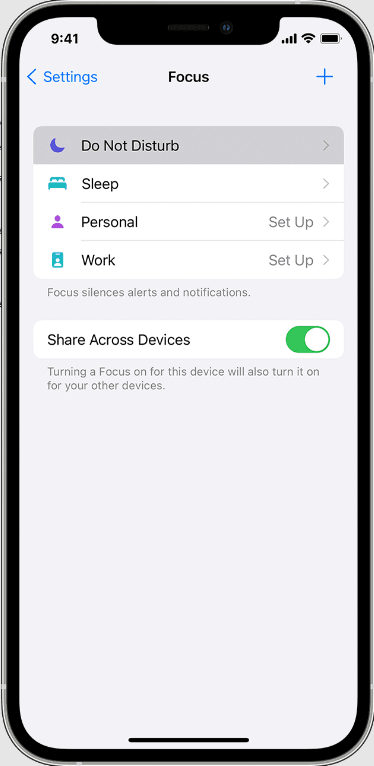
Aceasta va activa funcția Nu deranjați cu setările originale pe dispozitivele dvs. iPhone sau iPad.
Citește și: Ultima linie nu mai este disponibilă pe iPhone
2. Activați Nu deranjați pe iPhone/iPad cu iOS 14 sau o versiune anterioară
Iată pașii pe care îi puteți urma pentru a activa DND pe iPhone/iPad cu iOS 14 sau versiuni mai vechi și iPadOS 14 sau versiuni anterioare. Să începem:
Pasul 1: Lansați Setări.
Pasul 2: Și apoi comutați butonul de comutare al Nu deranjați în poziția ON.
3. Utilizați Centrul de control pentru a activa DND pe iPhone/iPad
Pentru a activa rapid modul DND pe iPhone 12 sau modelele ulterioare, puteți utiliza Centrul de control. Pentru a utiliza această abordare, urmați pașii împărtășiți mai jos:
Pasul 1: Invocați Centrul de control pe dispozitivele iPhone sau iPad preferate.
Pasul 2: Apoi, atingeți opțiunea Focus.
Pasul 3: În cele din urmă, atingeți opțiunea DND (Nu deranjați) pentru a activa această funcție.
Sfat bonus: Cum să programați automat Nu deranjați pe iPhone?
În plus, dacă doriți să programați modul DND pentru o anumită oră, atunci folosind procedura menționată mai jos, puteți face acest lucru.
Pasul 1: Pentru a începe procesul, trebuie să accesați Setări.
Pasul 2: Apoi, atingeți Focus.
Pasul 3: După aceea, faceți clic pe Nu deranja.
Pasul 4: Acum, veți vedea o opțiune numită Adăugați program sau automatizare, apăsați pe același.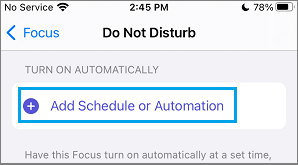
Pasul 5: Acum puteți alege ora, aplicația sau locația în funcție de preferințele dvs. pentru modul Nu deranja.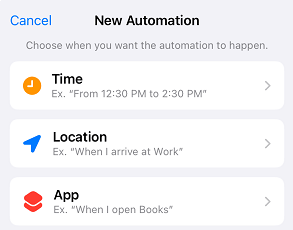
Pasul 6: Pentru moment, utilizați câmpurile De la și Către. Apoi, setați ora de începere și de sfârșit a perioadei preferate de Nu deranjați.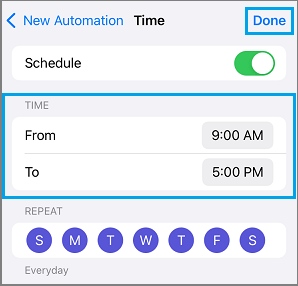
Citește și: Cum să personalizați ecranul de blocare iPhone/iPad
Cuvinte finale despre cum să activați DND pe iPhone/iPad
Cele menționate mai sus au fost câteva dintre metodele diferite de a configura Nu deranja pe dispozitivele iPhone și iPad. Puteți chiar să programați DND în funcție de preferințele dvs. de timp. Sperăm că veți găsi acest articol foarte util.
Dacă aveți întrebări, îndoieli sau sugestii mai bune, atunci spuneți-ne în secțiunea de comentarii de mai jos. Vrei să citești mai multe? Dacă da, abonați-vă la Newsletter-ul nostru. În afară de asta, ne puteți urmări și pe canalele noastre de social media: Facebook, Stare de nervozitate, Instagram, și Pinterest.